python 打造贪吃蛇超详细教程
在家闲着没妹子约, 刚好最近又学了一下 python,听说 pygame 挺好玩的。今天就在家研究一下, 弄了个贪吃蛇出来。希望没女朋友的大家喜欢~~~
先看程序效果:


01 整体框架
平台:pycharm
关于 pygame 的安装这里就不在赘述,大家自行上网找合适自己的版本的安装即可。关于 pygame 模块知识会穿插在下面代码中介绍,用到什么就介绍什么。这里就不统一介绍了。
整个程序由于是调用了大量的 pygame 里面的库函数,所以也非常简单(卧槽你这不是调包侠嘛)。也就 200 多行代码。基于整体怎么设计的呢?看下面的图:
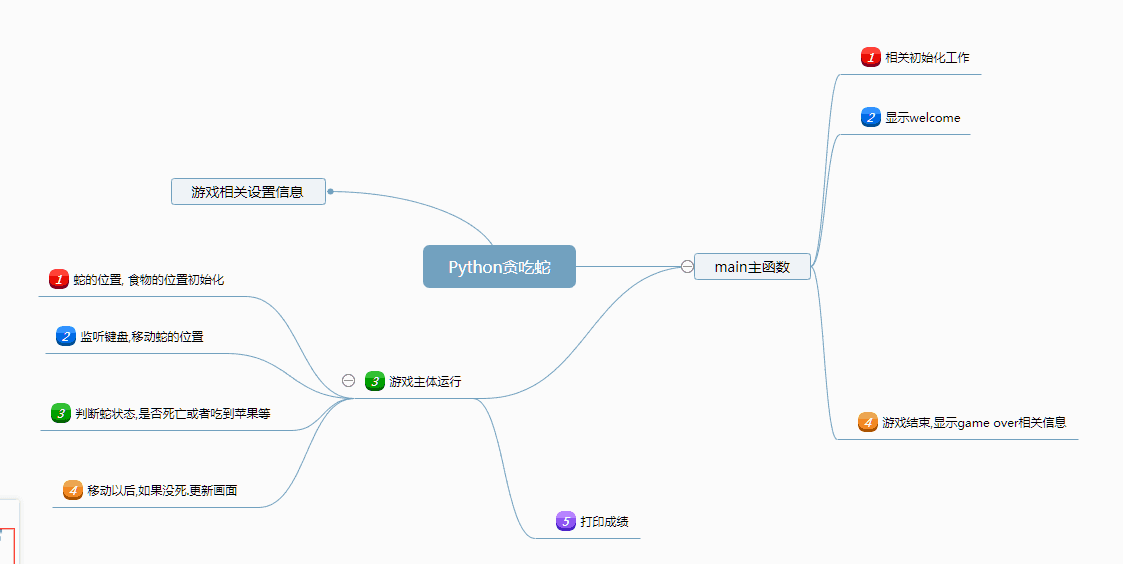
由于程序没有多么复杂,就直接用面向过程的思路写了。毕竟这么小的程序没必要整一大堆 class 来为难自己对吧。
程序整体代码框架:
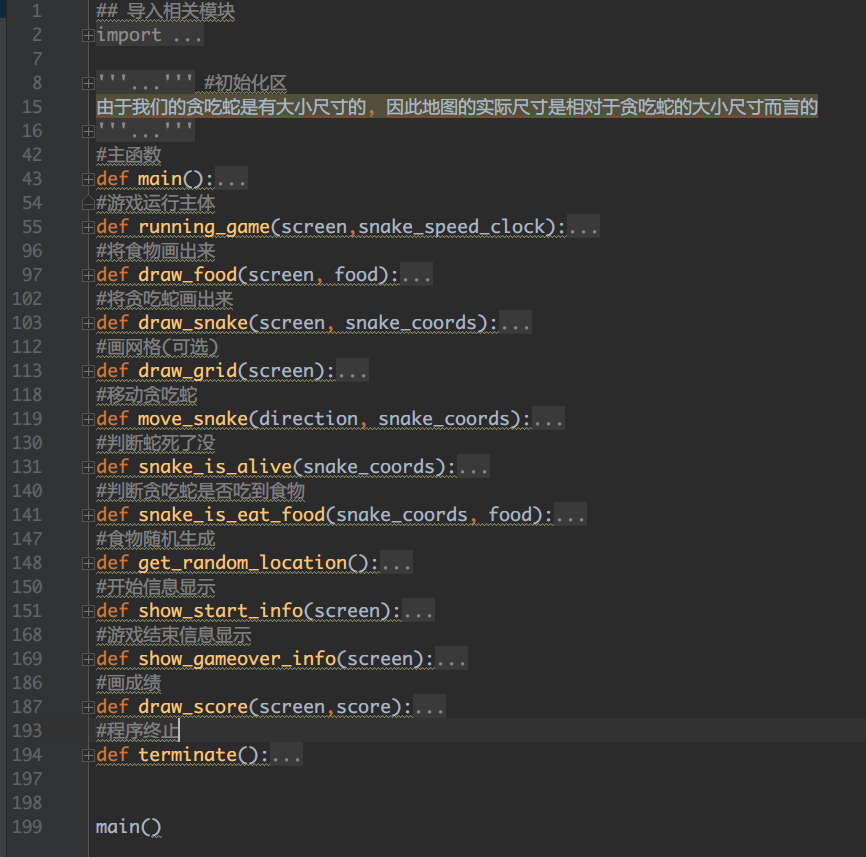
pycharm 里面一堆波浪线也是很无奈。
02 main 主函数-开始工作
此函数也非常简单。主要承担一些游戏窗口的初始化工作,以及调用相关函数运行游戏。代码如下:
```python
主函数
def main(): pygame.init() # 模块初始化 snake_speed_clock = pygame.time.Clock() # 创建Pygame时钟对象 screen = pygame.display.set_mode((windows_width, windows_height)) # screen.fill(white)
pygame.display.set_caption("Python 贪吃蛇小游戏") #设置标题
show_start_info(screen) #欢迎信息
while True:
running_game(screen, snake_speed_clock)
show_gameover_info(screen)
```
基于以上代码,咱们来做几点讲解:
- pygame.time.Clock() 控制帧速率。pygame.time.Clock()会控制每个循环多长时间运行一次。这就好比,有个定时器在控制着时间进程,一到时间就告诉 CPU: 现在该开始循环了! 现在该开始循环了!
使用 pygame 时钟之前,必须先创建 Clock 对象的一个实例,这与创建其他类的实例完全相同。Clock= Pygame.time.Clock()。然后在主循环体中,只需要告诉时钟多久“提醒”一次-------也就是说,循环应该多长时间运行一次:clock.tick(60)。
传入 clock.tick()的数不是一个毫秒数。这是每秒内循环要运行的次数,所以这个循环应当每秒运行 60 次,在这里我只是说应当运行,因为循环只能按计算机能够保证的速度运行,每秒 60 个循环(或帧)时,每个循环需要 1000/60=16.66ms(大约 17ms)如果循环中的代码运行时间超过 17ms,在 clock 指出下一次循环时当前循环将无法完成。
再说通俗一点,就是我们游戏的 fps 嘛。每秒多少帧这样。至于后面在哪 clock.tick(),下面会讲。 详细可参考这篇文章: http://eyehere.net/2011/python-pygame-novice-professional-8/ - pygame.display.set_mode((windows_width, windows_height))
生成 windows 窗口,pygame.display.set_mode(resolution=(0,0),flags=0,depth=0)。返回的是一个 surface 对象(surface 对象是用于表示图像的图像,只要指定尺寸,就可以利用),resolution 可以控制生成 windows 窗口的大小,flags 代表的是扩展选项,depath 不推荐设置。
flags 标志位控制你想要什么样的显示屏,主要有下面几个,这几个量相当于是全局的常量,使用的时候可以 from pygame.locals import *导入:
- pygame.FULLSCREEN,控制全屏,0 或者 1 来控制
- pygame.HWSURFACE 控制是否进行硬件加速
- pygame.RESIZABLE 控制窗口是否可以调节大小
- screen.fill(white) pygame.surface.fill(color)。对 surface 对象填充某一种颜色,在这里表现为窗口背景颜色的填充。
以上讲完,然后就是运行我们游戏三个函数了。
- show_start_info(screen) 显示欢迎信息,最终效果表现为:
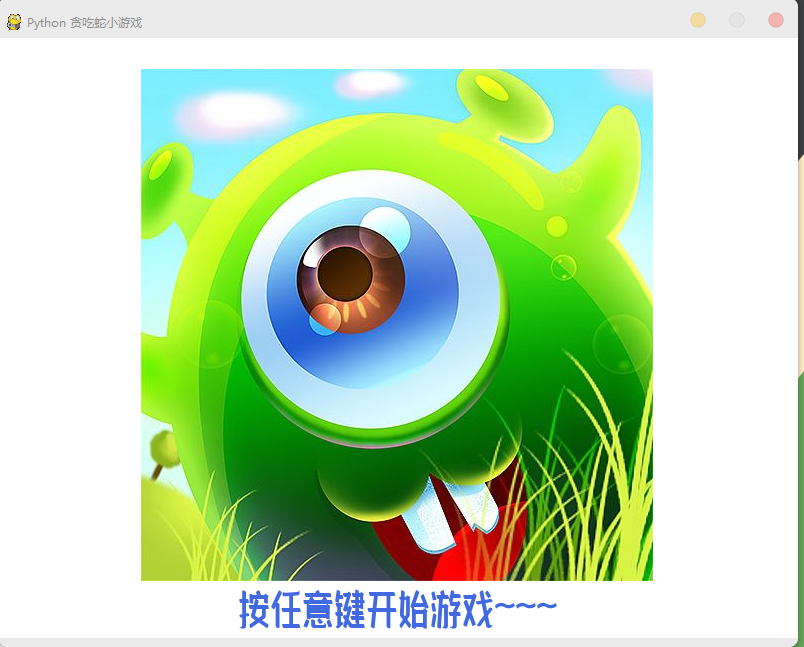
当然,怎么实现,待会说。
接着死循环。因为我们的游戏设置是,当 GameOver 以后,我们可以按任意键重新开始游戏,或者退出。因此最后不断循环判断用户是否想重新开始游戏,就这样而已。
- 游戏主体 running_game(screen, snake_speed_clock) 贪吃蛇运行的主体函数。整个程序的精髓所在。
- show_gameover_info(screen) 贪吃蛇死了,显示 GameOver,表现为:
 怎么实现,下面说。
怎么实现,下面说。
03 show_start_info()欢迎进入游戏
先贴代码,待会讲解。
```python
开始信息显示
def show_start_info(screen): font = pygame.font.Font('myfont.ttf', 40) tip = font.render('按任意键开始游戏~~~', True, (65, 105, 225)) gamestart = pygame.image.load('gamestart.png') screen.blit(gamestart, (140, 30)) screen.blit(tip, (240, 550)) pygame.display.update()
while True: #键盘监听事件
for event in pygame.event.get(): # event handling loop
if event.type == QUIT:
terminate() #终止程序
elif event.type == KEYDOWN:
if (event.key == K_ESCAPE): #终止程序
terminate() #终止程序
else:
return #结束此函数, 开始游戏
```
- 字体显示 先创建一个 Font 对象,用自己的字体。有了 Font 对象以后, 就可以用 render 方法来写字了,然后通过 blit 方法 blit 到屏幕上。
- 图像加载 用 pygame.image.load()加载图像获得对象,在用 blit 方法刷到屏幕上。 做完以上事件以后,记得要 update 一下刷新一下屏幕。
- 监听键盘 按任意键继续或者 ESC 退出……
04 running_game-让我们开始游戏吧
running_game(screen, snake_speed_clock)是游戏主要功能,在这里给大家慢慢讲解。先贴代码:
```python
游戏运行主体
def running_game(screen,snake_speed_clock): startx = random.randint(3, map_width - 8) #开始位置 starty = random.randint(3, map_height - 8) snake_coords = [{'x': startx, 'y': starty}, #初始贪吃蛇 {'x': startx - 1, 'y': starty}, {'x': startx - 2, 'y': starty}]
direction = RIGHT # 开始时向右移动
food = get_random_location() #实物随机位置
while True:
for event in pygame.event.get():
if event.type == QUIT:
terminate()
elif event.type == KEYDOWN:
if (event.key == K_LEFT or event.key == K_a) and direction != RIGHT:
direction = LEFT
elif (event.key == K_RIGHT or event.key == K_d) and direction != LEFT:
direction = RIGHT
elif (event.key == K_UP or event.key == K_w) and direction != DOWN:
direction = UP
elif (event.key == K_DOWN or event.key == K_s) and direction != UP:
direction = DOWN
elif event.key == K_ESCAPE:
terminate()
move_snake(direction, snake_coords) #移动蛇
ret = snake_is_alive(snake_coords)
if not ret:
break #蛇跪了. 游戏结束
snake_is_eat_food(snake_coords, food) #判断蛇是否吃到食物
screen.fill(BG_COLOR)
#draw_grid(screen)
draw_snake(screen, snake_coords)
draw_food(screen, food)
draw_score(screen, len(snake_coords) - 3)
pygame.display.update()
snake_speed_clock.tick(snake_speed) #控制fps
```
- 关于贪吃蛇 这里我们采用一个元组存储贪吃蛇身体各个部分的坐标(一条贪吃蛇不是由很多节组成的嘛)。最后再写个方法根据元组坐标把贪吃蛇画出来就行。
- 关于食物 同样做法。存坐标,最后画出来。
- 关于移动 监听键盘,根据用户按键,用 direction 变量记录移动方向。然后更新贪吃蛇元组里面的坐标(其实每次移动只用更新头尾就行)。最后统一画出来。移动做法具体是,我们把每次头部移动的新坐标插入贪吃蛇元组,然后删掉尾部一节(注意,删除尾部我们放在了另外一个函数里做)。
```python #移动贪吃蛇 def move_snake(direction, snake_coords): if direction == UP: newHead = {'x': snake_coords[HEAD]['x'], 'y': snake_coords[HEAD]['y'] - 1} elif direction == DOWN: newHead = {'x': snake_coords[HEAD]['x'], 'y': snake_coords[HEAD]['y'] + 1} elif direction == LEFT: newHead = {'x': snake_coords[HEAD]['x'] - 1, 'y': snake_coords[HEAD]['y']} elif direction == RIGHT: newHead = {'x': snake_coords[HEAD]['x'] + 1, 'y': snake_coords[HEAD]['y']}
snake_coords.insert(0, newHead)
``` - 开始阶段 先把贪吃蛇和食物的坐标随机生成,贪吃蛇一开始 3 节长,先设置向右移动。 - 移动我们的贪吃蛇 监听键盘,用户按下键盘只是改变 direction 的值,再用 move_snake(direction, snake_coords)函数更新贪吃蛇坐标。如果不按,那 direction 值一直不变,贪吃蛇就一直向前走。 - 相关判断 要判断贪吃蛇是否挂了,表现为:
- 头坐标超出地图范围
- 头坐标等于身体某节坐标
python
#判断蛇死了没
def snake_is_alive(snake_coords):
tag = True
if snake_coords[HEAD]['x'] == -1 or snake_coords[HEAD]['x'] == map_width or snake_coords[HEAD]['y'] == -1 or \
snake_coords[HEAD]['y'] == map_height:
tag = False # 蛇碰壁啦
for snake_body in snake_coords[1:]:
if snake_body['x'] == snake_coords[HEAD]['x'] and snake_body['y'] == snake_coords[HEAD]['y']:
tag = False # 蛇碰到自己身体啦
return tag
判断贪吃蛇是否吃到食物,表现为:
- 头坐标等于食物坐标,那么吃到食物。这时候注意,我们就不用删尾部一节了,因为吃到食物变长了嘛。
- 如果没有吃到食物,那么是正常移动,删掉尾部一节坐标。
python
#判断贪吃蛇是否吃到食物
def snake_is_eat_food(snake_coords, food): #如果是列表或字典,那么函数内修改参数内容,就会影响到函数体外的对象。
if snake_coords[HEAD]['x'] == food['x'] and snake_coords[HEAD]['y'] == food['y']:
food['x'] = random.randint(0, map_width - 1)
food['y'] = random.randint(0, map_height - 1) # 实物位置重新设置
else:
del snake_coords[-1] # 如果没有吃到实物, 就向前移动, 那么尾部一格删掉
- 画出我们的游戏
最后调用相关函数,讲我们的地图,贪吃蛇,食物等等统统画出来。
05 draw_snake-画出我们的贪吃蛇
直接看代码:
python
def draw_snake(screen, snake_coords):
for coord in snake_coords:
x = coord['x'] * cell_size
y = coord['y'] * cell_size
wormSegmentRect = pygame.Rect(x, y, cell_size, cell_size)
pygame.draw.rect(screen, dark_blue, wormSegmentRect)
wormInnerSegmentRect = pygame.Rect( #蛇身子里面的第二层亮蓝色色
x + 4, y + 4, cell_size - 8, cell_size - 8)
pygame.draw.rect(screen, blue, wormInnerSegmentRect)
代码很 easy,主要是获取相关坐标,最后调用 pygame.draw.rect 将身体各个部分画出来即可。不过为了美观,我们选择再在里面画一层不同颜色的,表现为:
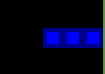
06 draw_food-画出我们的食物
```python
将食物画出来
def draw_food(screen, food): x = food['x'] * cell_size y = food['y'] * cell_size appleRect = pygame.Rect(x, y, cell_size, cell_size) pygame.draw.rect(screen, Red, appleRect) ```
更简单的代码了,获取位置,画矩形。
07 draw_score-画出我们的成绩
```python
画成绩
def draw_score(screen,score): font = pygame.font.Font('myfont.ttf', 30) scoreSurf = font.render('得分: %s' % score, True, Green) scoreRect = scoreSurf.get_rect() scoreRect.topleft = (windows_width - 120, 10) screen.blit(scoreSurf, scoreRect) ```
画成绩也比较简单。获得 Font 对象以后,render 写字,最后设置位置,在屏幕上 blit 出来。
参考文献
- 基于敏捷方法的软件研发项目管理系统的设计与实现(山东大学·孙凯)
- 基于J2EE的C语言在线学习系统的设计与实现(华南理工大学·屈晓)
- 基于WEB的爬虫系统的设计与实现(西安电子科技大学·卢哲辉)
- 分布式网络爬虫在农产品搜索系统中的应用与研究(南昌大学·袁龙涛)
- 主题爬虫关键技术研究(哈尔滨工程大学·黄正德)
- 基于B/S架构的酷跑社区系统的设计与实现(内蒙古大学·张晓乐)
- 主题网络爬虫的研究和实现(武汉理工大学·林捷)
- 基于B/S架构的酷跑社区系统的设计与实现(内蒙古大学·张晓乐)
- 基于Cocos2d-JS引擎的手机网页游戏设计与实现(武汉邮电科学研究院·赵甜)
- 基于Python Web的运动社交微信小程序(大连理工大学·赵兴东)
- 基于敏捷方法的软件研发项目管理系统的设计与实现(山东大学·孙凯)
- 基于Nutch的漏洞垂直搜索引擎(北京邮电大学·刘凤灵)
- 主题爬虫关键技术研究(哈尔滨工程大学·黄正德)
- 基于asp.net的在线软件项目交易系统的设计与实现(电子科技大学·顾杰)
- 基于WEB的爬虫系统的设计与实现(西安电子科技大学·卢哲辉)
本文内容包括但不限于文字、数据、图表及超链接等)均来源于该信息及资料的相关主题。发布者:源码项目助手 ,原文地址:https://m.bishedaima.com/yuanma/35841.html











